Kde jsou uložena hesla pro sdílené složky. Jak zjistit heslo sítě
Při připojování k uzavřeným (heslem chráněným) síťovým zdrojům je vyžadováno uživatelské jméno a heslo. Aby nevstoupil Heslo uživatel neustále zaškrtává políčko „Zapamatovat přihlašovací údaje“. Chcete-li tyto odstranit hesla(například při změně uživatele) musíte jít:
Start → Ovládací panely → Uživatelské účty → Správa účtů
Můžete se sem také dostat přes " Start → Spustit", Zadejte text" ovládání uživatelských hesel 2 "a klikněte na OK.

Poznámka: « Start → Spustit„Lze volat pomocí horkých kláves Systém + R(kde Systém je tlačítko s logem Windows).
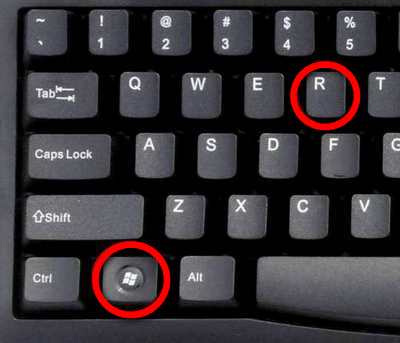
Pokud se potřebujete ujistit, že si počítač nepamatuje hesla, musíte jít:
Start → Ovládací panely → Nástroje pro správu → Místní zásady zabezpečení → Místní zásady → Nastavení zabezpečení → Přístup k síti: nepovolit ukládání hesel nebo pověření pro kontrola sítě Authentication -> Properties -> Disable / Enable

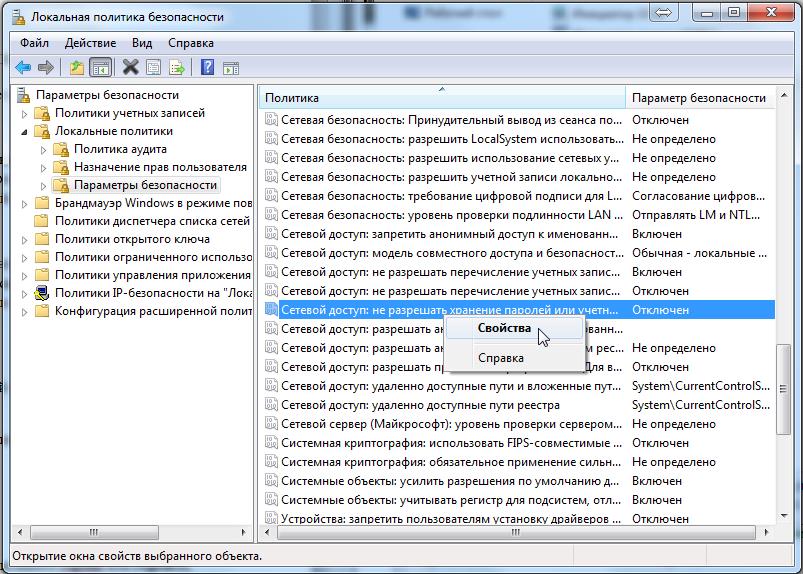
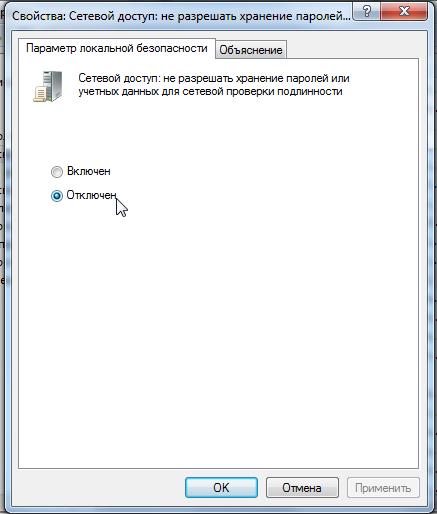
Řešení od společnosti Microsoft pro resetování hesel.
1. Přihlaste se ke správci systému.
2. Klikněte Start → Spustit(System + R), zadejte regedit nebo regedt32, lis " OK».
3. V editoru vyberte větev HKEY_USERS, ale nevstupujeme do něj.
4. V nabídce editoru vyberte Soubor → Načíst podregistr ( Soubor → Načíst podregistr).
5. Otevře se dialogové okno pro výběr souboru. Je třeba si vybrat Ntuser.dat v kořenovém adresáři profilu problémového uživatele (Documents and Settings \ User \ NTUSER.DAT). Po výběru souboru budete muset zadat NÁZEV načtené větve registru.
6. V editoru registru přejděte na HKEY_USERS \ NAME \ User.
7. Vymažeme klíče.
8. Vyberte větev HKEY_USERS \ NAME a stiskněte File → Unload Hive (Soubor → Unload Hive).
9. Ukončete editor registru.
P.S. Pamatování a ukládání hesel RDP. Někdy je potřeba zakázat nebo povolit zapamatování (ukládání) hesel pro vzdáleného pracovníka pracovní plocha systému Windows... Podívejte se, jak na to.

(Navštíveno 8 531 krát, z toho 5 návštěv dnes)
Tato otázka zpravidla vyvstává poté, co jste se pokusili přihlásit k jinému počítači přes síť, ale obdrželi jste požadavek na přihlášení / heslo. Situace se řeší jednoduše a rychle, hlavní je naučit se pár elementárních povelů.
Kam systém Windows ukládá síťová hesla?
Hesla v tomto OS můžete spravovat pomocí příkazu „netplwiz“. Chcete-li spustit jeho provádění, přejděte do nabídky "Start" a do vyhledávacího pole zadejte "Spustit" nebo stiskněte klávesu R + Win. Popsaný způsob je relevantní pro Windows 7, ve Windows XP byste měli použít příkaz „control userpasswords2“. Když se otevře příslušné okno s účty, přejděte do nabídky "Upřesnit" a vyberte podpoložku "Správa". Tato záložka je určena pro jakoukoliv manipulaci s hesly, uživatelskými účty, bezpečnostními nastaveními a dalšími akcemi. Všechny operace musí být samozřejmě prováděny z účtu s administrátorskými právy. Tímto způsobem můžete snadno změnit jakékoli heslo na vhodnější. Fyzickým úložištěm síťových hesel je adresář % systemroot% \ system32 \ config.
Požadavek na neexistující heslo
Často se stává, že počítače s různými verzemi Windows se obtížně připojují k síti nebo se k nim připojují zvenčí. Například Win 7 se může zeptat Windows XP síťové heslo, která nebyla vůbec přiřazena (nebo nepřijme stávající přístupový kód). Jak tento problém vyřeším? Na všech počítačích musí být splněny následující podmínky: uživatelům musí být povolen přístup přes síť přiřazením neprázdného hesla každému; login-pass pro autorizaci je stejný na "klientském" počítači i na serveru. Pokud připojení stále není navázáno, přejděte na „Konfigurace počítače“ (Win + R, enter gpedit.msc) -> vyberte "Konfigurace Windows", poté "Nastavení zabezpečení", uvnitř položky "Místní zásady", opět "Nastavení zabezpečení", podpoložku "Zabezpečení sítě: Kontrola LAN Manager", povolte "Odeslat LM a NTLM" čára. Zkontrolujte také správnost následujících nastavení:
- v "Ovládacím panelu", položka "Všechny prvky" -> "Centrum sítí a sdílení", podpoložka "Pokročilá nastavení" vypněte "Přístup s ochranou heslem" ;
- standardní síťový model pro Win 7 by měl být "Workgroup" (výchozí);
- je povolen účet hosta, v místní politice je také odstraněn z položky "Odepření přístupu k PC ze sítě."
![]()
Pokud jste zjistili \ změnili heslo a udělali vše, jak je uvedeno v článku, ale nezískali jste přístup k počítači přes síť, musíte podrobně prostudovat nastavení zásad místního přístupu na každém konkrétním počítači.
Instrukce
Vyberte Uživatelské účty (pro Windows XP) nebo rozbalte odkaz Uživatelské účty a zabezpečení rodiny a přejděte na Uživatelské účty (pro Windows Vista).
Vyberte požadované účet a v dialogovém okně, které se otevře, klepněte na tlačítko Spravovat síťová hesla (pro Windows XP) nebo otevřete odkaz Spravovat síťová hesla (pro Windows Vista).
Vyberte účet, který chcete odebrat ze seznamu, a kliknutím na tlačítko Odebrat dokončete operaci odstranění vybraného síťového hesla.
Vraťte se do hlavní nabídky "Start" a přejděte na položku "Spustit" pro provedení alternativní metoda odstranit síťové heslo (pro Windows XP).
Do pole Otevřít zadejte kontrolní uživatelská hesla a kliknutím na OK potvrďte příkaz (pro Windows XP).
V dialogovém okně, které se otevře, přejděte na kartu Upřesnit a klikněte na tlačítko Spravovat hesla (pro Windows XP).
Vyberte heslo, které chcete ze seznamu odstranit, a klikněte na tlačítko Odebrat (pro Windows XP).
Současným stisknutím kláves WIN + R vyvoláte hlavní menu operačního sálu. Systémy Windows 7 a do vyhledávacího pole zadejte hodnotu netplwiz (pro Windows 7).
V dialogovém okně, které se otevře, přejděte na kartu Správa uživatelských hesel a zadejte síťové heslo, které chcete odstranit (pro Windows 7).
Klepnutím na tlačítko „Odebrat“ dokončete operaci (pro Windows 7).
Použijte nástroj Příkazový řádek pro jiný způsob odstranění vybraného síťového hesla: vraťte se do hlavní nabídky Start a přejděte na Spustit.
Zadejte hodnotu cmd do pole „Otevřít“ a kliknutím na tlačítko OK potvrďte příkaz ke spuštění nástroje.
Zadejte net use pro definování všech připojených uživatelů nebo použijte příkaz net use * / del k odstranění vybraného uživatelského účtu.
Stisknutím softwarového tlačítka označeného Enter použijete vybrané změny.
Provádění různých operací pro změnu síťových hesel se v operačních systémech mírně liší Microsoft Windows Xp a Microsoft Windows Vista / 7.
Instrukce
Vyvolejte hlavní menu operačního sálu systémy Microsoft Windows XP proveďte nezbytné operace správy síťových hesel a přejděte na „Spustit“.
Do pole Otevřít zadejte hodnotu control userhasswords2 a potvrďte příkaz kliknutím na OK.
Přejděte na kartu "Upřesnit" v dialogovém okně, které se otevře, a proveďte nezbytné operace správy nebo úprav (pro Windows XP).
Proveďte současný lis funkční klávesy Win + R v operačním systému Microsoft Windows Vista / 7 proveďte operaci správy síťových hesel a do textového pole vyhledávacího pole zadejte hodnotu netplwiz.
Potvrďte provedení příkazu kliknutím na tlačítko "Najít" a přejděte na kartu správy hesel.
Proveďte nezbytné operace pro úpravu nebo odstranění vybraných hesel (pro Windows Vista / 7).
Vraťte se do hlavní nabídky operačního systému Microsoft Windows XP a přejděte na položku „Spustit“, pokud potřebujete funkci deaktivovat Heslo přístup k síti.
Do pole „Otevřít“ zadejte hodnotu gpedit.msc a potvrďte provedení příkazu pro spuštění nástroje „Editor skupinové zásady»Stisknutím tlačítka OK.
Dvojitým kliknutím rozbalte uzel "Konfigurace uživatele" a přejděte na položku "Konfigurace Windows".
Vyberte část Nastavení zabezpečení a vyberte Místní zásady.
Přejděte na položku "Nastavení zabezpečení" a rozbalte uzel "Účty: Omezit použití prázdných hesel pouze pro přihlášení do konzole" dvojitým kliknutím myši a vyberte hodnotu "Zakázáno".
Potvrďte provedení příkazu kliknutím na OK a zavřete nástroj Group Policy Editor (pro Windows XP).
Vyvolejte hlavní nabídku operačního systému Microsoft Windows 7 kliknutím na tlačítko "Start" pro provedení podobné operace a přejděte na položku "Ovládací panely".
Rozbalte uzel "Centrum sítí a sdílení" a vyberte "Změnit pokročilé nastavení sdílení" na levé straně okna aplikace.
Vyberte možnost „Zakázat“ ve skupině „Sdílení chráněné heslem“ a potvrďte aplikaci vybraných změn kliknutím na tlačítko „Uložit změny“.
Prameny:
- Síť domácích počítačů běží různé verze Okna
- jak změnit heslo ve windows 7
Na řízení uživatelů operační systém Windows XP obsahuje speciální aplet, který lze spustit z ovládacího panelu. Kromě toho lze operace s účtem stále provádět prostřednictvím emulátoru příkazový řádek pomocí příkazů DOS. Chcete-li tedy odstranit uživatele v systému Windows XP, máte na výběr několik možností.
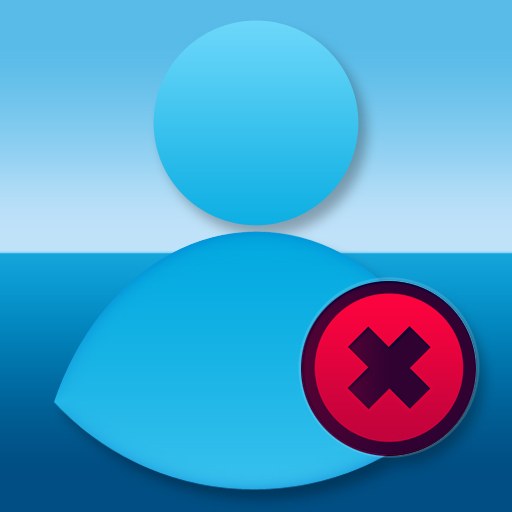
Instrukce
Správa uživatelů ve Windows XP je dostupná pouze správcům. Pokud používáte uživatelský účet, který tato práva nemá, změňte svůj účet. K tomu není nutné restartovat počítač, otevřete hlavní nabídku a klikněte na tlačítko "Odhlásit" - tím se dostanete přímo na obrazovku pro zadání uživatelského jména a hesla.
Po autorizaci znovu otevřete hlavní nabídku OS a vyvolejte panel Správa Windows- odpovídající odkaz je umístěn uprostřed seznamu v pravé polovině nabídky. Můžete se obejít bez hlavní nabídky a použít dialogové okno pro spuštění programu: stiskněte kombinaci kláves Win + R, enter ovládací příkaz a klepněte na tlačítko OK.
V seznamu Vyberte kategorii kliknutím na odkaz Uživatelské účty otevřete seznam účtů. Tento aplet lze vyvolat přímo prostřednictvím dialogového okna pro spuštění programu a obejít předchozí krok. Chcete-li to provést, otevřete jej kombinací kláves Winr + R, zadejte příkaz control / name Microsoft.UserAccounts a stiskněte klávesu Enter.
Odkazy na uživatelské účty jsou umístěny ve spodní části apletu. Klikněte na požadovanou ikonu a v okně se zobrazí seznam operací, které lze s tímto účtem použít – klikněte na „Odstranit účet“.
Když se vás obrazovka zeptá, zda chcete odstranit soubory a nastavení profilu tohoto uživatele, vyberte jednu z možností. Tím je proces odinstalace dokončen.
Operaci odstranění uživatele lze také implementovat pomocí příkazového řádku. Pro přístup k němu použijte stejný dialog pro spuštění programu – stiskněte kombinaci Win + R, napište cmd a stiskněte klávesu Enter. V CLI zadejte síťového uživatele "Username" / delete a nahraďte "Username" požadovaným jménem. Pokud se název skládá z jednoho slova, není nutné jej uzavírat do uvozovek. Uživatel bude smazán, když stisknete Enter.
Když uživatel vytvoří několik účtů najednou se samostatnými hesly, může být obtížné je použít. Problém je způsoben funkcí síťového hesla, která se automaticky přihlašuje do systému a tím narušuje proces změny uživatele.

Instrukce
Chcete-li odstranit síť Heslo, přejděte do hlavní nabídky "Start" a přejděte do části "Ovládací panely". Vyhledejte část „Uživatelské účty“, pokud používáte systém Windows XP, nebo stejnou část v části „Účty a zabezpečení rodiny“, pokud používáte systém Windows Vista. Zvýrazněte požadovaný účet a na stránce, která se otevře, klikněte na odkaz „Spravovat moje síťová hesla“. Pokud pracujete ve Windows Vista - klikněte na položku "Spravovat síťová hesla".
Jakmile zvýrazníte účet, který chcete odstranit, klikněte na příslušné tlačítko a vraťte se do nabídky Start. Přejděte do části "Spustit" a odstraňte síť Heslo alternativní způsob(vhodné pouze pro Windows XP). Chcete-li to provést, zadejte do prázdného okna „Otevřít“ příkaz „control userpasswords“ a potvrďte kliknutím na OK. V zobrazeném dialogovém okně klikněte na položku „Upřesnit“ a vyberte část „Správa hesel“. Na obrazovce se zobrazí seznam hesel - vyberte to, které se chystáte smazat, a klikněte na tlačítko "Smazat".
Stiskněte současně klávesu WIN a písmeno R, čímž vyvoláte hlavní menu windows 7, pokud toto použijete operační systém... Do vyhledávacího pole zadejte znaky „netplwiz“ a poté přejdete do programu pro správu uživatelských hesel. V dialogovém okně zvýrazněte síť Heslo pro smazání a klikněte na "Smazat".
Smazat síť Heslo Případně můžete použít nástroj příkazového procesoru CMD.exe. Chcete-li to provést, přejděte na "Start", vyberte sekci "Spustit" a do pole "Otevřít" napište "cmd". Klikněte na "OK" a poté napište příkaz "net use * / del" pro smazání vybraného uživatelského účtu. Poté potvrďte použití provedených změn stisknutím tlačítka Enter.
Skype je oblíbený program pro odesílání rychlých zpráv a videohovory. Seznam kontaktů lze upravit přidáním nových nebo odstraněním těch, které již nejsou potřeba.

Instrukce
Spusťte Skype, zadejte jej pomocí uživatelského jména a hesla a počkejte, až se načte seznam existujících kontaktů. Klikněte na klikněte pravým tlačítkem myši klikněte myší na uživatele, kterého chcete ze seznamu vyloučit. V zobrazené nabídce vyberte příkaz „Odstranit kontakt“. Pokud tato funkce není k dispozici, vyberte „Blokovat“ a poté „Odstranit“. Upozorňujeme, že v tomto případě uživatel zmizí z okna programu, vy však budete stále přítomni v jeho vlastním seznamu kontaktů, byť s poznámkou, že jste mu odepřeli přístup k vašim osobním údajům a vymazali ho ze svého adresáře.
Můžete vybrat příkaz „Blokovat“, abyste uživateli zabránili posílat vám osobní vztahy nebo uskutečňovat videohovory. V tomto případě bude přítomen ve vašem seznamu kontaktů s odpovídající značkou. Po přidání na černou listinu program také nabídne trvalé smazání kontaktu, což umožní obě funkce zkombinovat – osoba zmizí z vašeho adresáře v programu a nebude moci odeslat požadavek na přidání v budoucnu.
Jít do režim sítě"Nerušit". V takovém případě vám lidé ve vašem seznamu kontaktů nebudou moci posílat zprávy ani uskutečňovat videohovory. Režim se aktivuje přechodem do části hlavní nabídky Skype a na kartu „Stav sítě“. Tato funkce bude užitečné pro ty, kteří nechtějí odstranit uživatele ze seznamu kontaktů, ale chtějí určitý čas získat soukromí, aby nikdo neodváděl pozornost od podnikání. V tomto případě budete mít možnost posílat zprávy libovolným kontaktům.
Snažte se nepřidávat do seznamu podezřelé a nechtěné kontakty, abyste v budoucnu nemuseli ztrácet čas jejich mazáním. Pečlivě si je prostudujte osobní informace před sdílením vašich osobních údajů.
Chcete-li konfigurovat síťové zařízení, musíte se někdy nakonfigurovat sami brány... Chcete-li odpojit požadované zařízení od sítě, musíte vypnout bránu připojenou k internetu.

Instrukce
Spusťte internetový prohlížeč na počítači, který je připojen k síťovému zařízení, abyste otevřeli nabídku nastavení routeru. Zadejte jeho IP adresu a stiskněte Enter. Poté zadejte heslo a uživatelské jméno pro přístup k nastavení síťového zařízení.
Pokud potřebujete vše zakázat síťové počítačeúplně a poté odpojte připojení Internet s routerem. Chcete-li to provést, přejděte do nabídky Stav. V něm najdete stav síťového připojení. Poté klikněte na „Zakázat“.
Pokud potřebujete odpojit určitá zařízení od sítě, popř Internet otevřete nabídku vlastních rozšířených možností. Dále přejděte na položku "Tabulka směrování". Vyberte požadovaný místní port a poté odstraňte všechny trasy. Tato metoda umožňuje resetovat všechny statické trasy. Pokud je funkce DHCP aktivní, přistupte k síti Internet počítače umí.
Pokud používáte router od společnosti ASUS, otevřete nabídku s názvem „Stav“, najděte v ní seznam zařízení připojených k routeru a schéma sítě.
Nyní můžete zvýraznit požadovaný počítač nebo notebooku a nastavte parametr na Disable. Tento způsob deaktivace brány se doporučuje používat pouze v případě, že jsou počítače připojeny přes síťové rozbočovače k routeru. To znamená, že k portu LAN routeru je připojeno několik počítačů najednou.
Pokud je jeden počítač, u kterého potřebujete deaktivovat bránu, připojen přímo k portu LAN, pak stačí toto spojení fyzicky přerušit vytažením síťového kabelu.
Pokud chcete určitý počítač odpojit od sítě na delší dobu, zadejte jeho MAC adresu do tabulky routeru síťová karta... Chcete-li to provést, nastavte adresy MAC na možnost Zakázat. Pro použití všech změn nastavení restartujte router.
Jak ukazuje praxe, mnoho uživatelů osobní počítaččelit potížím, jako je potvrzení hesla při zadávání internetu... Nejedná se o závažný problém, nicméně více než polovině uživatelů to prostě vadí.

Budete potřebovat
- - počítač;
- - Internet.
Instrukce
Klikněte na nabídku „Start“ a poté otevřete kartu „Ovládací panely“. Musíte najít zkratku" síťové prostředí". Tento adresář obsahuje všechna aktivní připojení vašeho počítače, a tedy i nastavení. Do tohoto menu se můžete dostat i jiným způsobem. Klikněte na zástupce "Tento počítač". Zobrazí se seznam všech místních disků. V levém rohu bude malá nabídka, ve které najděte „Síťové připojení“.
Jakmile vstoupíte do tohoto menu, musíte najít spojení internetu a, který je nainstalován na vašem počítači. Chcete-li to provést, klikněte na tlačítko "Zobrazit všechna připojení". Dále vyberte požadovanou zkratku. Může to být například „Beeline“. Na vašem počítači bude připojení pojmenováno po společnosti, která poskytuje službu k použití internetu A.
Poté klikněte na zástupce pravá klávesa myši a vyberte "Vlastnosti". Poté přejděte na kartu „Možnosti“. Objeví se speciální nabídka, která je určena pro nastavení „vytáčení“. Pokud se při připojování neustále ptáte na data, pak je u položky „Požádat o jméno, Heslo, certifikát“. Tuto položku musíte zakázat. Můžete také povolit položku, jako je „Zobrazit průběh připojení“. Tento parametr umožňuje vidět stav připojení v reálném čase.
Pokud všechny vlastnosti internetu a nakonfigurováno, stiskněte tlačítko "OK" a zavřete toto menu. Poté restartujte počítač a zkuste se připojit internetu na. Nyní nebudete potvrzovat údaje.
Hovory, video komunikace, výměna rychlé zasílání zpráv a soubory s ostatními uživateli, ať jsou kdekoli. To vše poskytuje program Skype... Pro zjednodušení a zlepšení komunikačního procesu se používá několik různých typů stavu sítě, které si uživatel řídí podle svých potřeb.
 Vůle tlačítek hlasitosti a napájení na iPhone - manželství nebo ne?
Vůle tlačítek hlasitosti a napájení na iPhone - manželství nebo ne? Síťová karta nevidí kabel: pokyny k řešení problému Co dělat, když nefunguje internetový kabel
Síťová karta nevidí kabel: pokyny k řešení problému Co dělat, když nefunguje internetový kabel StoCard a Wallet: slevové karty z aplikace
StoCard a Wallet: slevové karty z aplikace